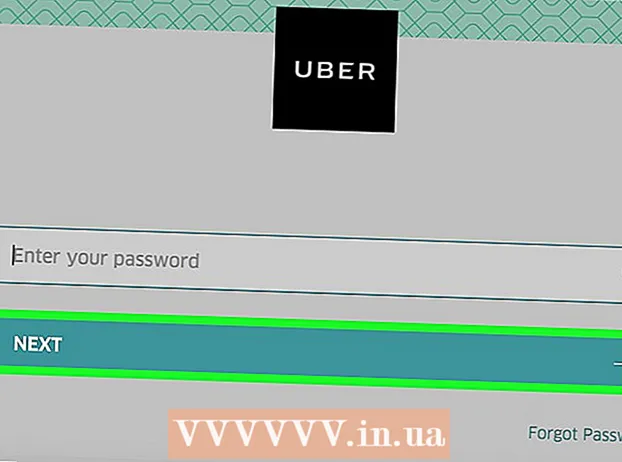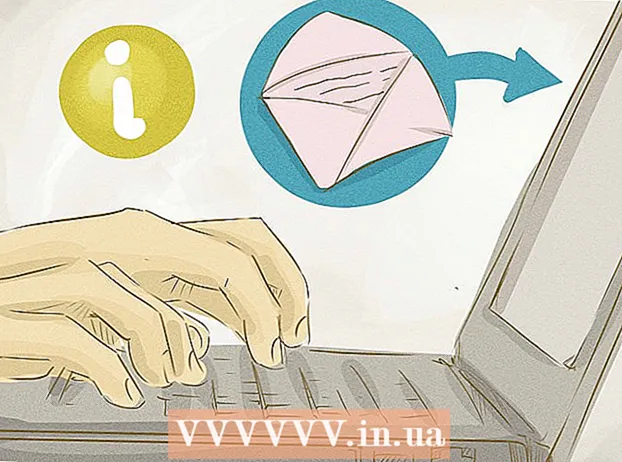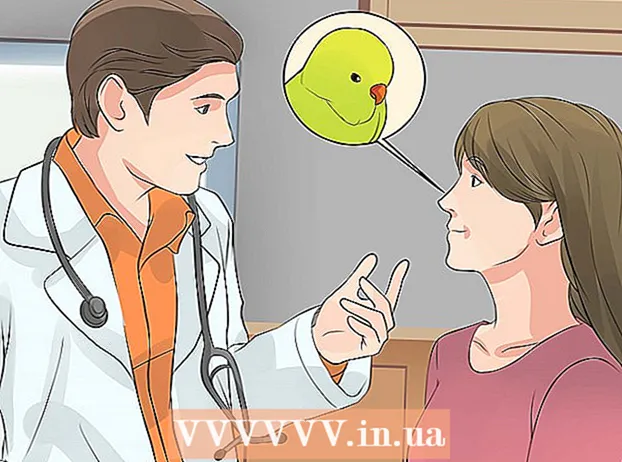Autor:
Frank Hunt
Fecha De Creación:
11 Marcha 2021
Fecha De Actualización:
27 Junio 2024

Contenido
Las imágenes en material impreso realzan la información, la hacen más interesante visualmente y evocan emociones. Adobe InDesign es un software de escritorio que permite a los usuarios crear una variedad de productos para imprimir. Saber cómo agregar imágenes a InDesign permite crear documentos atractivos que también serán visualmente atractivos.
Al paso
 Abra Adobe InDesign.
Abra Adobe InDesign. Abra el documento de InDesign en el que desea trabajar. Haga esto seleccionando Archivo> Abrir desde el panel de control de su espacio de trabajo. Si no tiene un documento de InDesign existente para trabajar, deberá crear un nuevo documento seleccionando Archivo> Nuevo> Documento y especificando la configuración del nuevo documento.
Abra el documento de InDesign en el que desea trabajar. Haga esto seleccionando Archivo> Abrir desde el panel de control de su espacio de trabajo. Si no tiene un documento de InDesign existente para trabajar, deberá crear un nuevo documento seleccionando Archivo> Nuevo> Documento y especificando la configuración del nuevo documento.  En el panel de control de InDesign, haga clic en Archivo> Colocar. Navegue hasta el archivo de imagen que desea importar y haga doble clic en el nombre del archivo.
En el panel de control de InDesign, haga clic en Archivo> Colocar. Navegue hasta el archivo de imagen que desea importar y haga doble clic en el nombre del archivo.  Arrastre su imagen a la posición deseada y haga clic con el mouse.
Arrastre su imagen a la posición deseada y haga clic con el mouse. Cambie el tamaño de su imagen si es necesario seleccionando la imagen con la herramienta Seleccionar y haciendo clic en uno de los controladores (pequeños cuadrados) ubicados en el marco. Arrastre la manija mientras mantiene presionadas simultáneamente las teclas Control y Shift (o en una Mac, Command + Shift). Si mantiene presionada la tecla Mayús, puede ajustar el tamaño de la imagen. Si desea recortar una determinada parte de su imagen, simplemente mantenga presionada la tecla Control mientras arrastra el controlador. También puede ingresar valores precisos para la altura y el ancho de la imagen en los campos Alto y Ancho ubicados en el Panel de control.
Cambie el tamaño de su imagen si es necesario seleccionando la imagen con la herramienta Seleccionar y haciendo clic en uno de los controladores (pequeños cuadrados) ubicados en el marco. Arrastre la manija mientras mantiene presionadas simultáneamente las teclas Control y Shift (o en una Mac, Command + Shift). Si mantiene presionada la tecla Mayús, puede ajustar el tamaño de la imagen. Si desea recortar una determinada parte de su imagen, simplemente mantenga presionada la tecla Control mientras arrastra el controlador. También puede ingresar valores precisos para la altura y el ancho de la imagen en los campos Alto y Ancho ubicados en el Panel de control.  Repita estos pasos para todas las imágenes que desee agregar.
Repita estos pasos para todas las imágenes que desee agregar.
Consejos
- Es posible que desee importar opciones específicas cuando utilice ciertos tipos de archivos de imagen como EPS, PNG o BMP. Al especificar las opciones de importación, puede cambiar la transparencia y el perfil de color de la imagen.
- Las imágenes para imprimir tienen una resolución de 300 ppp. La resolución se refiere a la cantidad de detalles que contiene una imagen y se expresa en píxeles por pulgada. Puede ajustar la resolución de su imagen utilizando un software de edición de fotografías.
- Adobe InDesign puede importar todo tipo de formatos de archivo de imagen, incluidos EPS, TIFF, JPEG y BMP.
- Para reemplazar una imagen con otra imagen, seleccione la imagen, haga clic en Archivo> Colocar y navegue hasta la foto que desea importar. Haga clic en el nombre del archivo y luego en Reemplazar elemento seleccionado.
Artículos de primera necesidad
- Ordenador
- Archivos de imagen digital